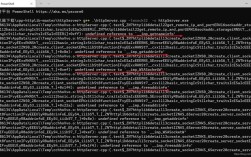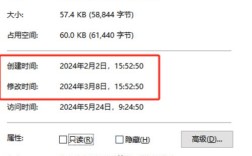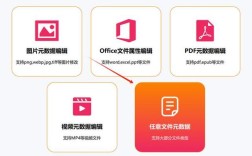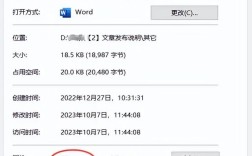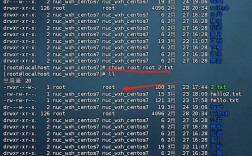修改文件的修改时间是一个相对高级的操作,通常涉及到文件系统级别的操作,不同的操作系统和文件系统有不同的方法来实现这一功能,以下是一些常见的方法:
1、Windows系统:

使用命令提示符(CMD)或PowerShell:可以通过编写脚本来修改文件的时间属性,使用powershell命令可以更改文件的创建时间、最后访问时间和最后修改时间。
第三方软件:有一些专门的软件可以帮助用户修改文件时间,如“File Timestamp Modifier”等。
2、Linux/Unix系统:
使用touch命令:在Linux和Unix系统中,touch命令可以用来更新文件的最后修改时间和访问时间,通过指定t选项,可以设置特定的时间戳。
使用debugfs工具:对于ext文件系统,可以使用debugfs工具直接修改inode的时间戳。
3、macOS系统:
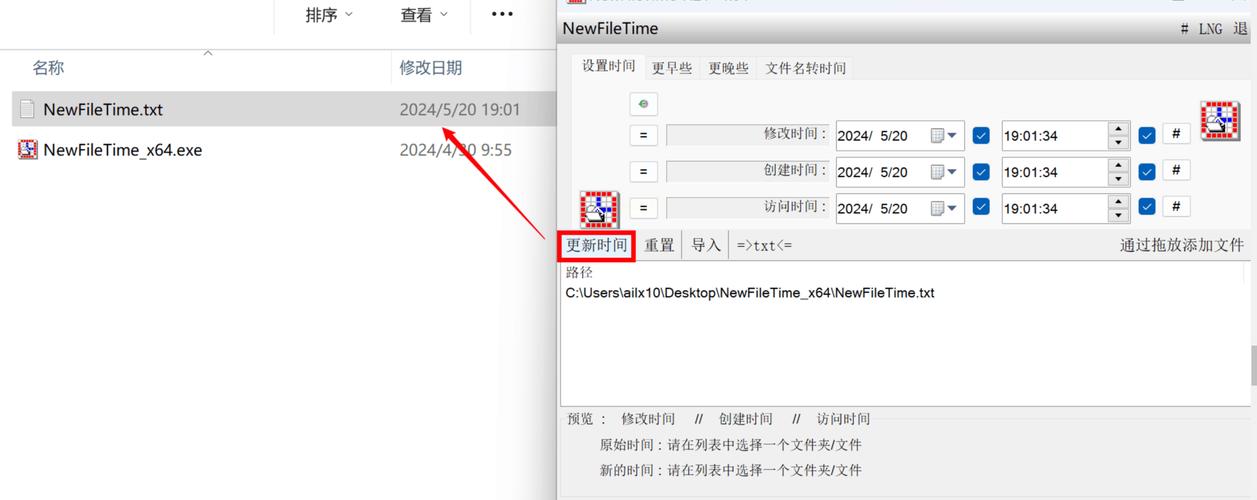
使用SetFile命令:macOS提供了SetFile命令行工具,可以用来修改文件的各种属性,包括时间戳。
第三方应用程序:也有一些第三方应用程序提供了图形界面来修改文件时间。
下面是一个表格,归纳了不同操作系统下修改文件修改时间的方法:
| 操作系统 | 方法 | 示例 |
| Windows | 命令提示符/PowerShell脚本 | powershell Command "(GetItem 'file.txt').LastWriteTime = '20230101'" |
| Linux/Unix | touch命令 | touch t 202301010000 file.txt |
| macOS | SetFile命令 | SetFile d '1 Jan 2023 00:00' file.txt |
修改文件时间可能会影响系统的完整性检查和备份策略,因此在进行此类操作时需要谨慎,某些安全软件可能会阻止这类操作,或者将其视为恶意行为。
相关问答FAQs:
Q1: 修改文件时间是否会影响文件的内容?

A1: 不会,修改文件时间只是更新了文件的元数据,并不改变文件的实际内容。
Q2: 为什么需要修改文件的修改时间?
A2: 为了保持文件系统的一致性或者满足特定的审计要求,可能需要将文件的修改时间设置为特定的值,在进行系统迁移或者数据恢复时,可能需要调整时间戳以符合新的环境。